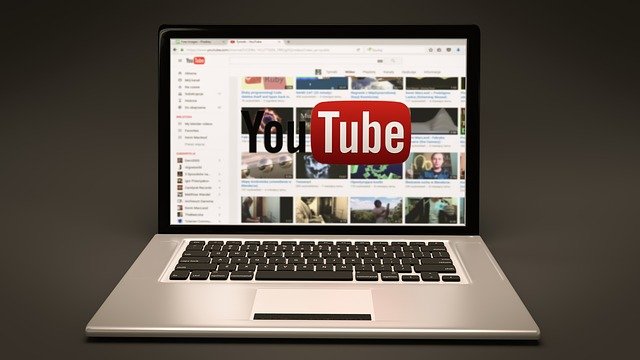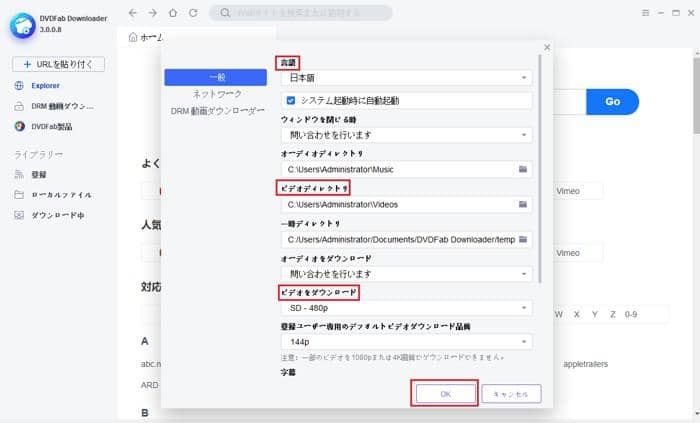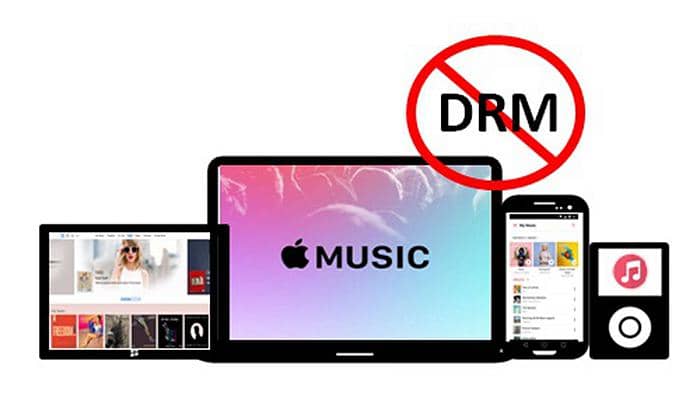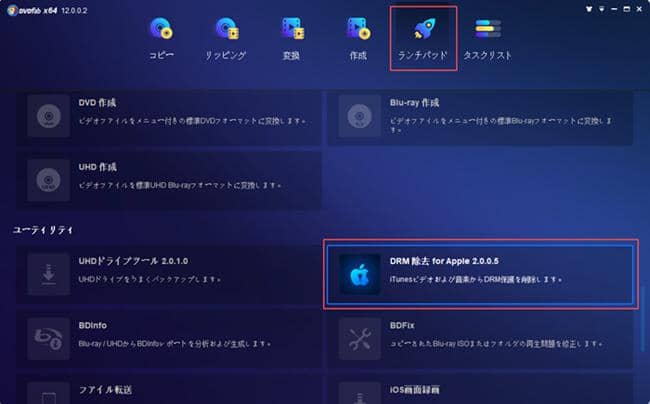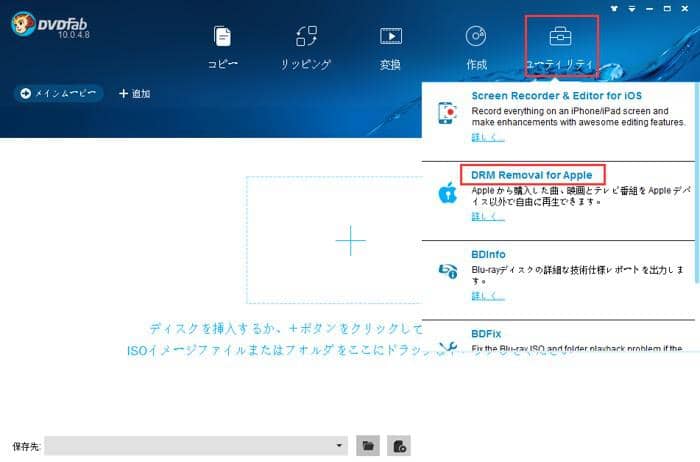無料版制限を解除できるStreamFabライセンスキーとは?クポーンや安く買う方法、解除などを解説
要約: StreamFabは無料で使えるが、機能が制限されています。無料版制限を解除するにはStreamFabライセンスキーが必要となります。今回はStreamFabライセンスキーの入手方法や使い方、クーポンなどを使って安く手にいる方法、返金や解除方法などを解説します。

StreamFab ライセンスキーとは
StreamFab ライセンスキーとは、StreamFabソフトウェアをアクティブ化するために必要な鍵です。StreamFabは、映画やテレビ番組、オンラインストリーミングなどのデジタルメディアをダウンロードすることができる優れたツールです。StreamFab ライセンスキーを入手すると、さまざまな制約なしにソフトウェアのフルバージョンにアクセスすることができます。
StreamFabライセンスキーと無料版の違い
StreamFab無料版/体験版でできること
- YouTube動画を永久にダウンロードする(画質や速度、動画DL数など制限ある)
- 東京オリンピック動画を永久にダウンロードする
- 各VIPサービスからそれぞれ3本の動画をフルでダウンロードする
StreamFabライセンスキーでできること
- 制限なしYouTube動画をまでダウンロード・MP3変換(画質や速度、プレイリスト数など一切制限ない)
- YouTube映画や番組、YouTube Musicをダウンロードする
- 各VIPサービスから制限なしで動画をダウンロードする
- StreamFab無料版でできること
StreamFabライセンスキーの入手方法
StreamFabライセンスキーを購入する方法
StreamFabライセンスキーをゲットするにはStreamFab製品を選んで購入する必要があります。
以下、購入方法をご紹介します。
1.StreamFabのメニューからご購入したい製品を選んでホームページを訪れます。
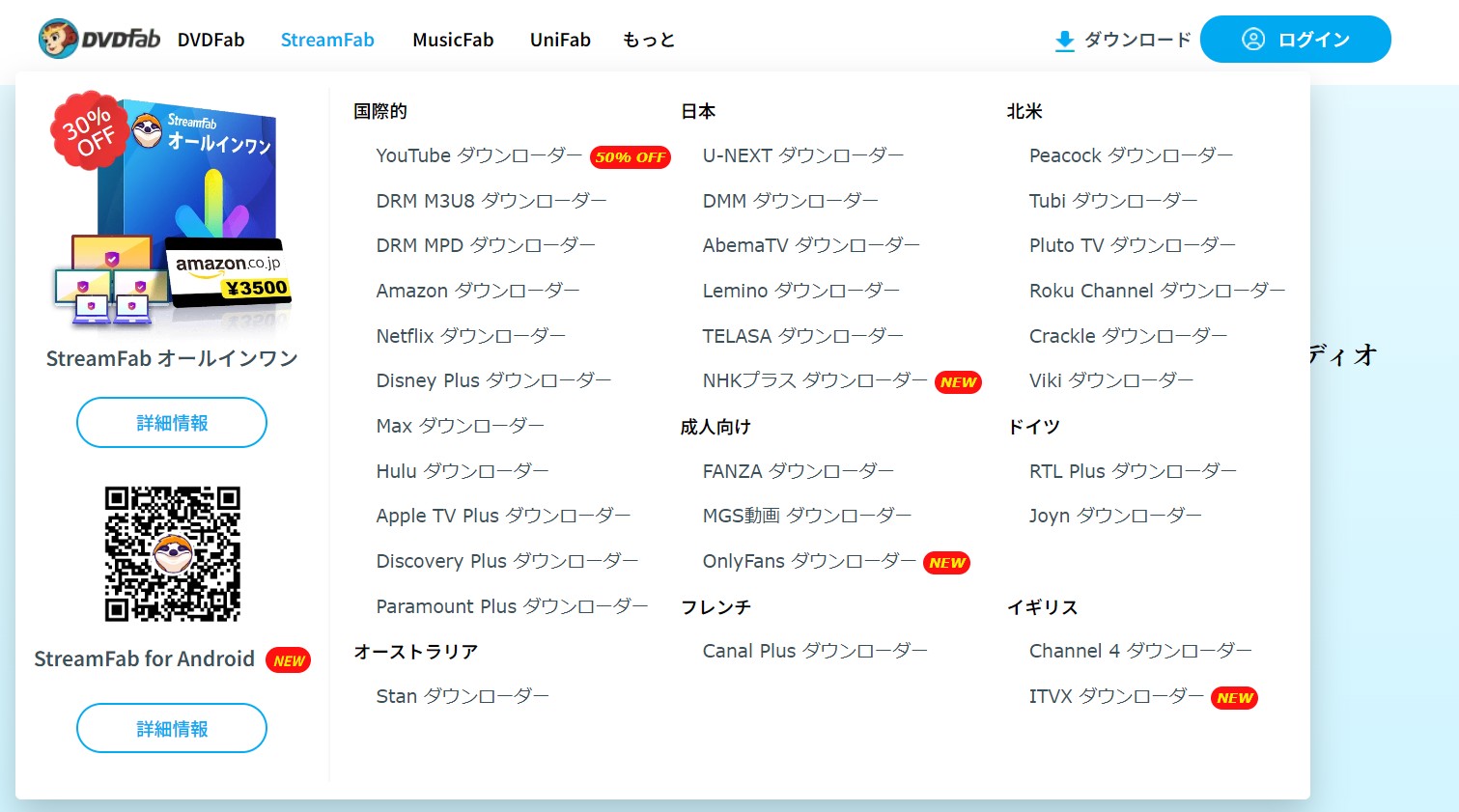
2.「今すぐ購入」ボタンを押します。WindowsとMacを間違いないようにしてくださいね。
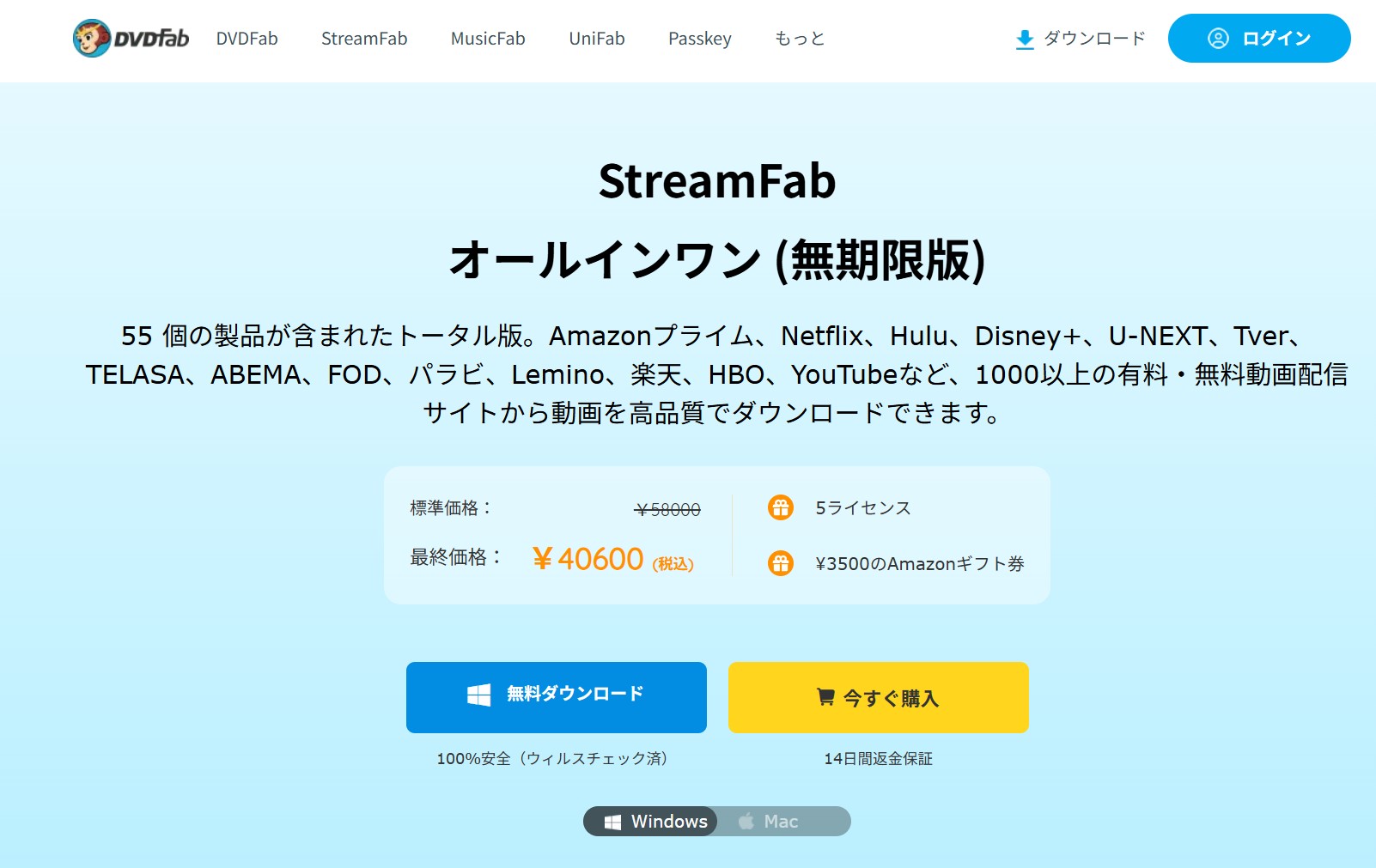
3.月額プランか、永久ライセンスキーを選んでもう一度購入ボタンを押します。「StreamFab MyCombo」とは2つ以上の製品をセットして購入したほうが得になるので、複数の製品を購入する場合を使ってください。
※オールインワン製品は無期限版しかありません。
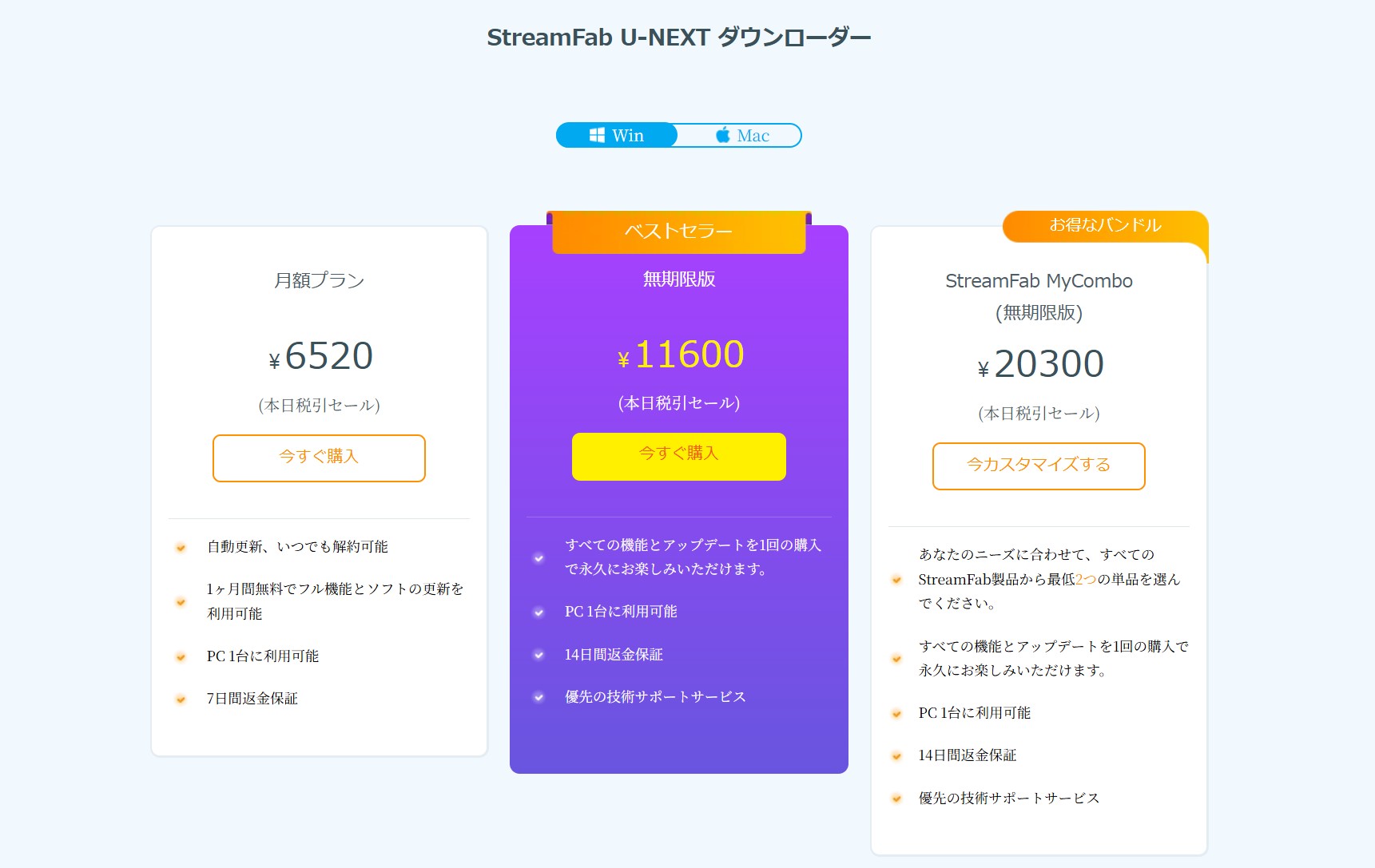
4.次は支払い方式を選んで製品と金額を確認してメールアドレスを入力したら「購入」ボタンを押すだけです。
※メールアドレスの入力が大切です。以降それを使って認証する必要があります。
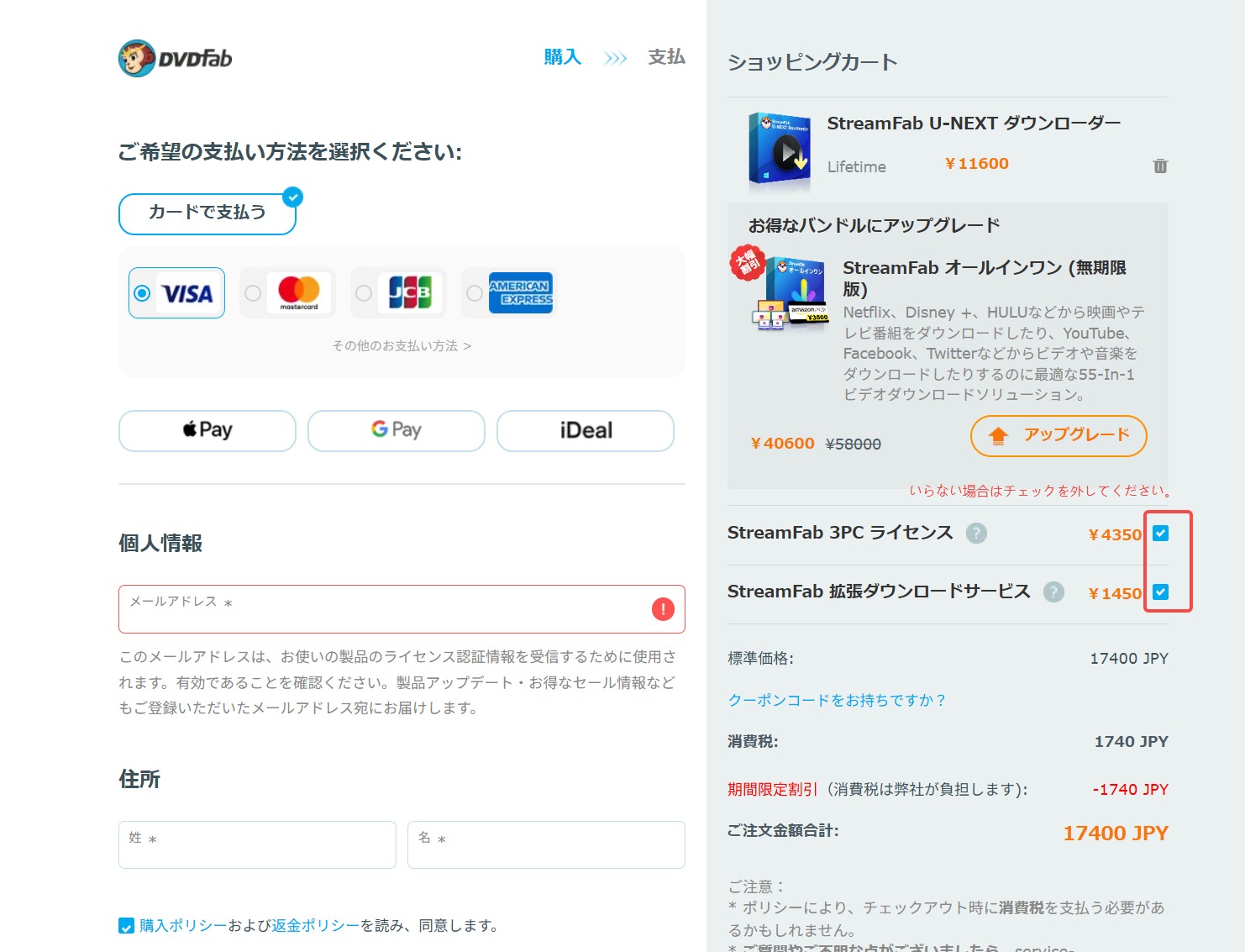
5.支払い完了したら登録メールを受け取ります。指示通りStreamFabをダウンロードして認証すれば利用できるようになります。
設定や詳細手順はStreamFabの使い方を参考にしてください。
対応の支払い方法
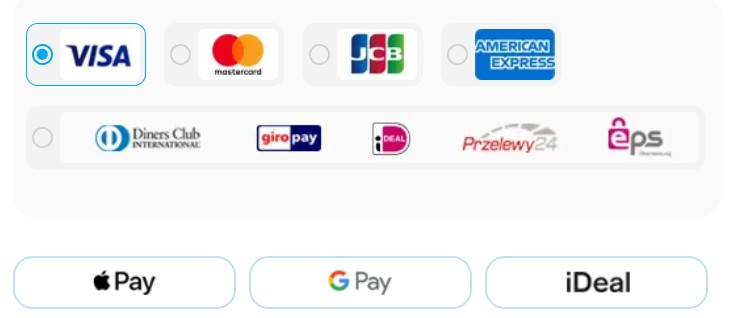
今のところ、StreamFab製品は以下の支払い方法に対応しています。
VISA、Mastercard、JCB、American Express、Apple Pay、Google Pay、iDeal、Diners Club、Giropay、Przelewy24、eps
StreamFabライセンスキーの認証/取り消し
メールでStreamFabライセンスキー(実際は購入時のメールアドレスとパスワード)をゲットしたら、以下のボタンを押してStreamFabを無料でダウンロードして立ち上げます。
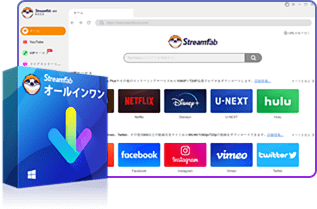
- YouTubeやNetflixなど1000+サイトから動画や音楽をダウンロード
- ダウンロードした動画を最大8K UHD画質のMP4/MKV動画で保存
- 広告をカットして動画をダウンロードできるからストレスなし
- 複数の動画を超高速で一括ダウンロード
- 字幕をSRTファイルとして保存あるいは動画にリミックス選択可能
まず、起動して右上の「三」から「認証」をクリックします。

次に、ご購入時のメールアドレスと受け取ったパスワードを入力して「ログイン」を押します。

「このデバイスが認証されました!」というメッセージがでたら認証完了!
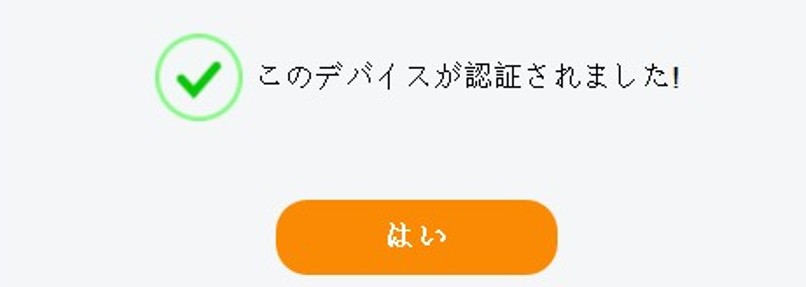
認証を取り消す場合は「認証を取り消す」を選ぶだけです。
クーポンを使ってStreamFabを安く買おう
StreamFabライセンスキーを安く買う方法
StreamFabライセンスキーを安く買いたいなら以下幾つの方法があります。
①セールページでクーポン情報に注目
StreamFab製品を購入するとき、まずそのセールページで割引情報をチェックしてください。
まず冒頭にクポーン情報をチェック。メールアドレスを入力すればクーポンを手に入れます。
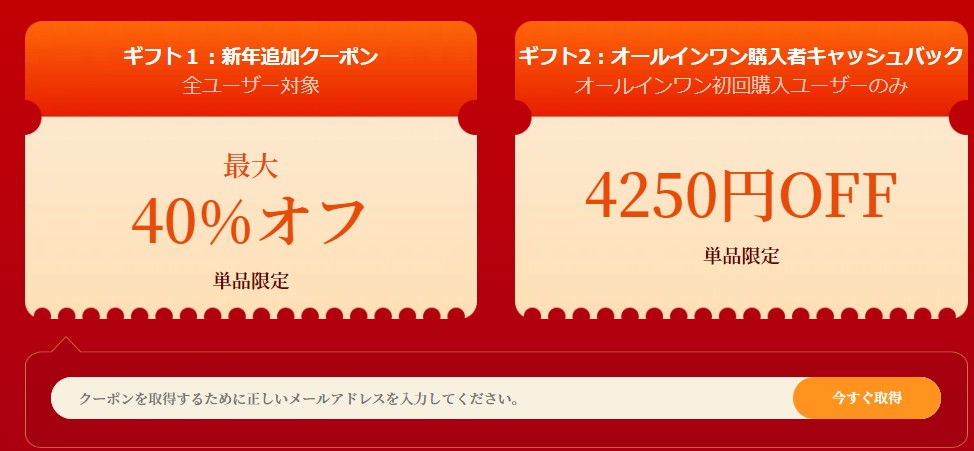
次にセール中の製品にご購入したい製品があるかどうかをチェック。あればここで購入すれば得になります。(以下の価格は例を取るだけ、実際の価格と製品は時期によっては変わる)
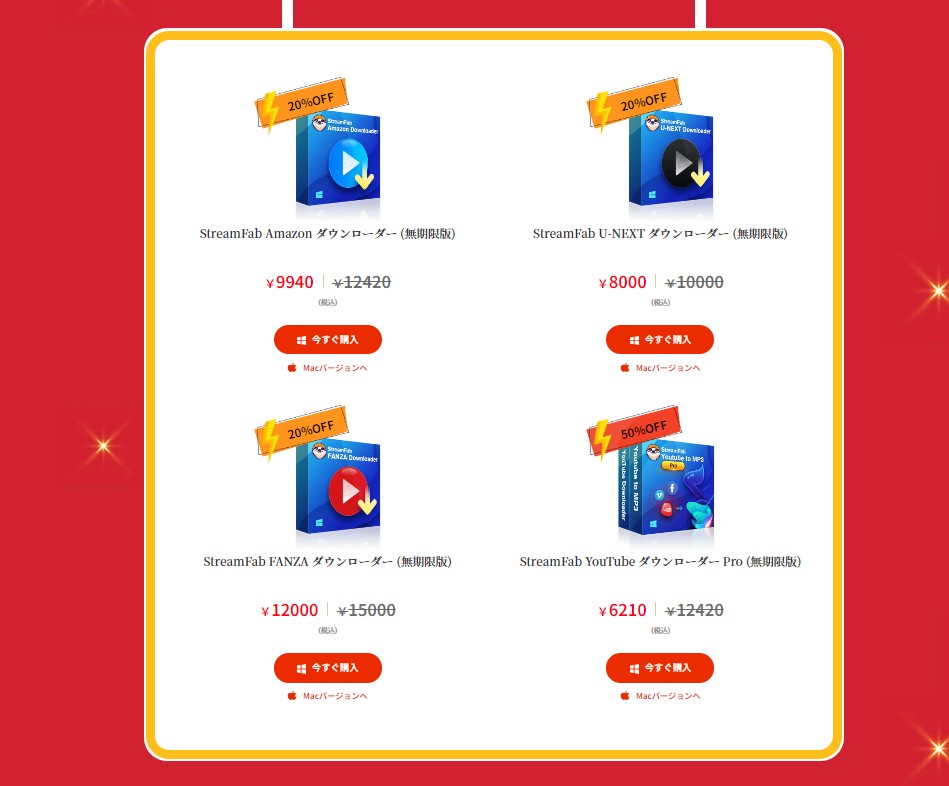
②セット製品を購入
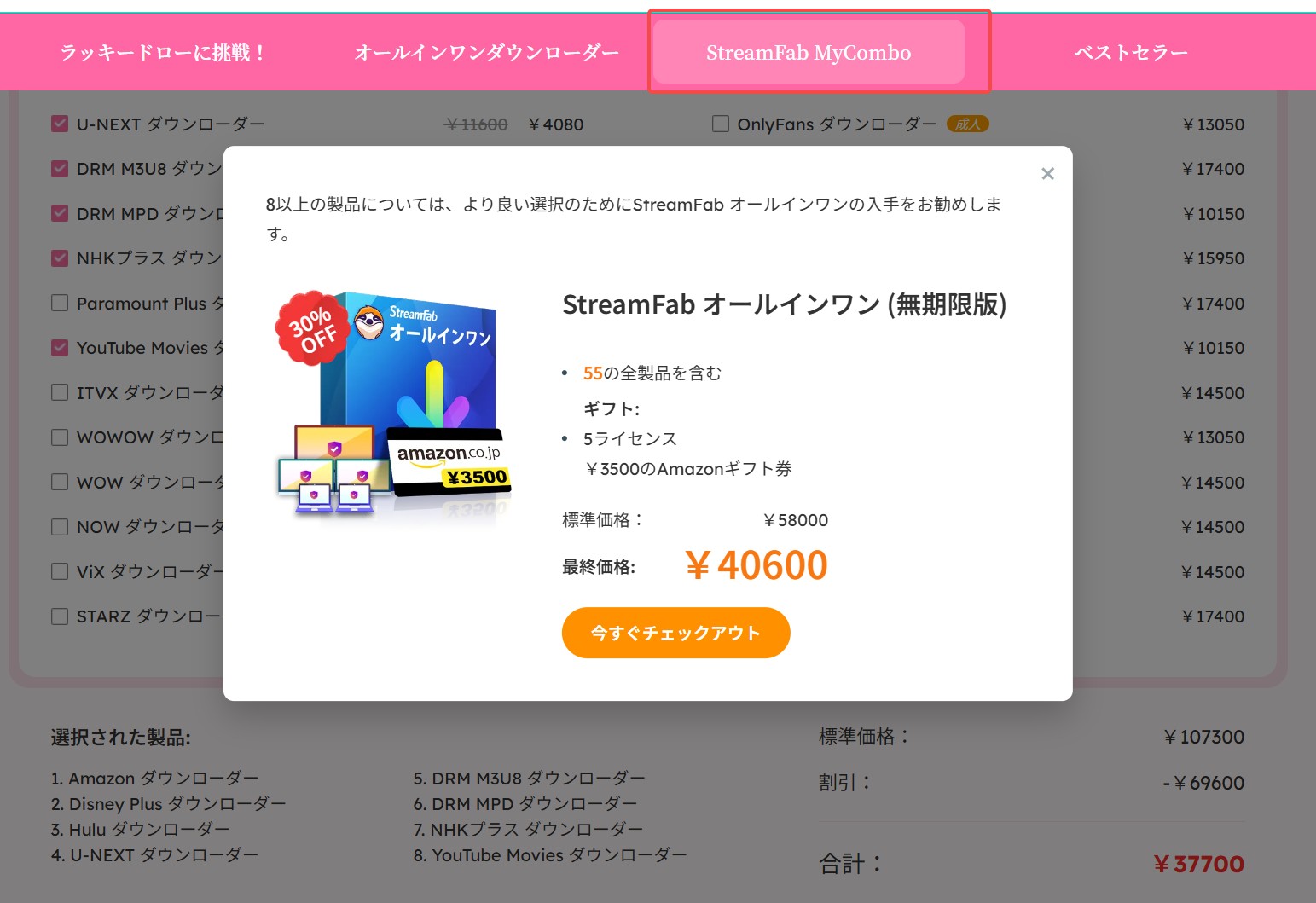
「StreamFab MyCombo」で好きな製品をセットにして購入すれば得になります。しかし、この方法は2ー8製品を購入する場合に適用されます。8つ以降の製品は断然にオールインワンを選びます。
③StreamFabオールインワンが一番お得
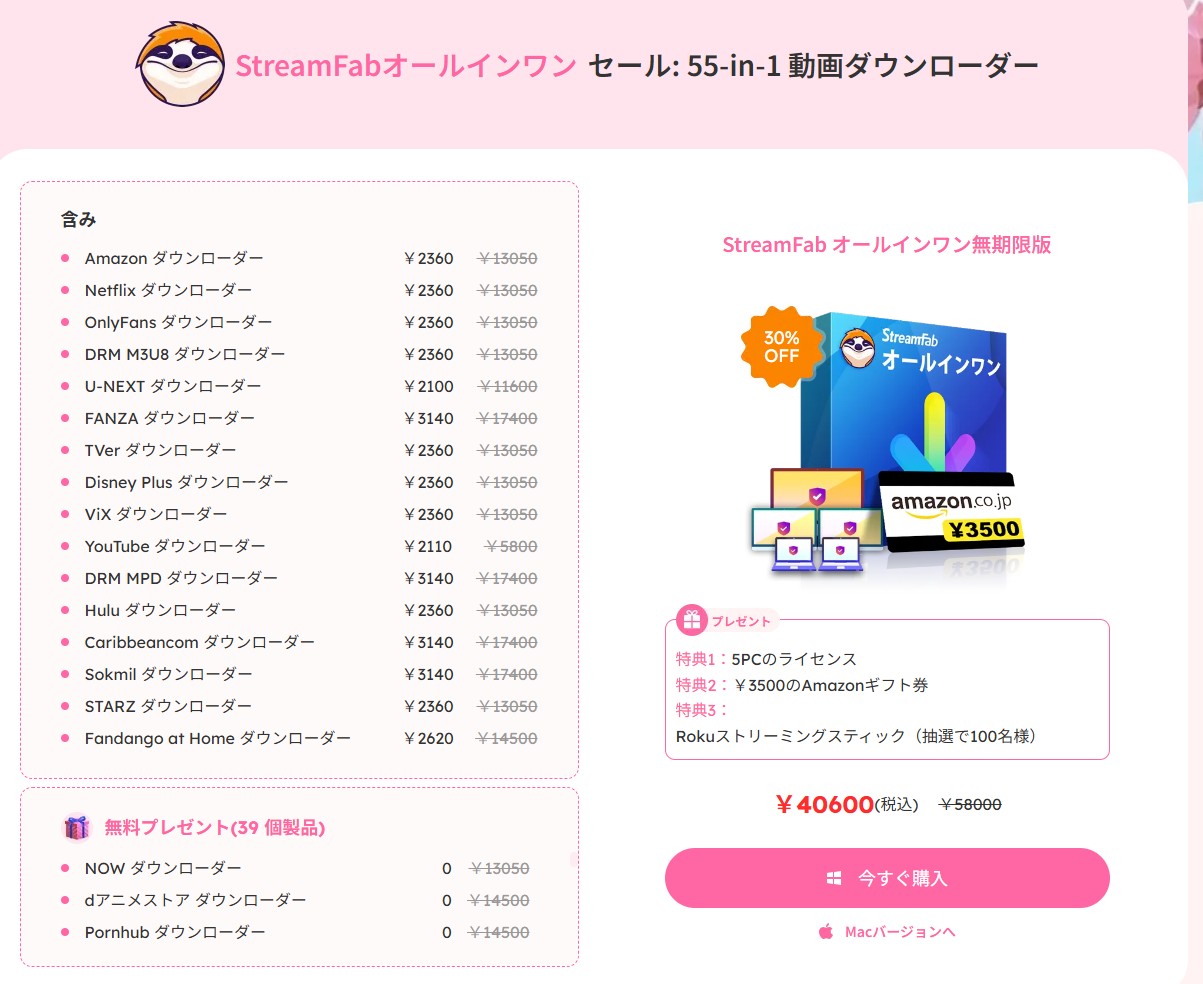
StreamFabオールインワンは一番お得な看板製品、3万円あまりですべての製品を手に入れ、3500円のAmazonギフト券も手に入れます。同時5台のパソコンで利用できるので、同類の製品の中からコスパが一番良い。
クーポンの使い方

クーポンがあれば購入ページで「クーポンコードをお持ちですか」をクリックして入力したら「適用」ボタンを押すだけです。
StreamFab ライセンスキーを購入する時の注意事項
①拡張ダウンロードサービスと3-PCのチェック
デフォルトで3-PCと拡張ダウンロードサービスをショッピングカートに追加されるので、必要に応じてチェックを外してみ良い。
拡張ダウンロードサービスとはStreamFabの特定のバージョンを再インストールするサービスです。例えば、現在公式サイトからStreamFab6しかダウンロードできないので、StreamFab5を利用する場合はこのサービスが必要です。
3-PCライセンスとは3台のパソコンで利用できること。オールインワンには5つライセンスが含まれたので、3-PCは各単一製品だけ向けのサービスです。
②YouTubeダウンローダー、ProとUltimateの違い
StreamFab YouTubeダウンローダーProは一番コスパの高いソフトウェアですが、製品が複数あるので、どっちを買うべきか迷子になるかもしれません。
結論からいえば、YouTubeダウンローダーProが最もおすすめ。
以下それぞれの機能を説明します。
|
製品 |
機能 |
|
YouTubeダウンローダーPro(おすすめ) |
YouTubeダウンローダーとYouTube MP3変換のセット |
|
YouTubeダウンローダーUltimate |
YouTubeダウンローダーとYouTube MP3変換とYouTube映画ダウンローダーのセット |
|
YouTubeダウンローダー |
「映画とテレビ番組」以外のYouTube動画をダウンロードする、TVerなど多数の動画サイトに対応 |
|
YouTube MP3変換 |
「映画とテレビ番組」以外のYouTube動画をMP3に変換・ダウンロードする、TVerなど多数の動画サイトに対応 |
|
YouTube映画ダウンローダー |
YouTubeの「映画とテレビ番組」をダウンロードする |
③TVer動画をダウンロードするならYouTubeダウンローダーPro
前のバージョンではTVer動画をダウンロードするにはDRM M3U8ダウンローダーを使っていたが、StreamFab 6からもっと安いStreamFab YouTubeダウンローダーProを使うようになります。
④WindowsとMac版を間違いないように
ご購入のStreamFabライセンスキーによってはwindowsとMacだけで利用できます。同時に購入する3-pcや5-pcも同じです。OS環境を変えるともう一度購入する必要があります。ご購入時しっかり確認してください。
StreamFabライセンスキーに関するFAQ
メンバーセンターにログインして「私のサービス」>「私の製品を確認」もしくは「私のクーポン」、「ライセンス認証」で確認します。
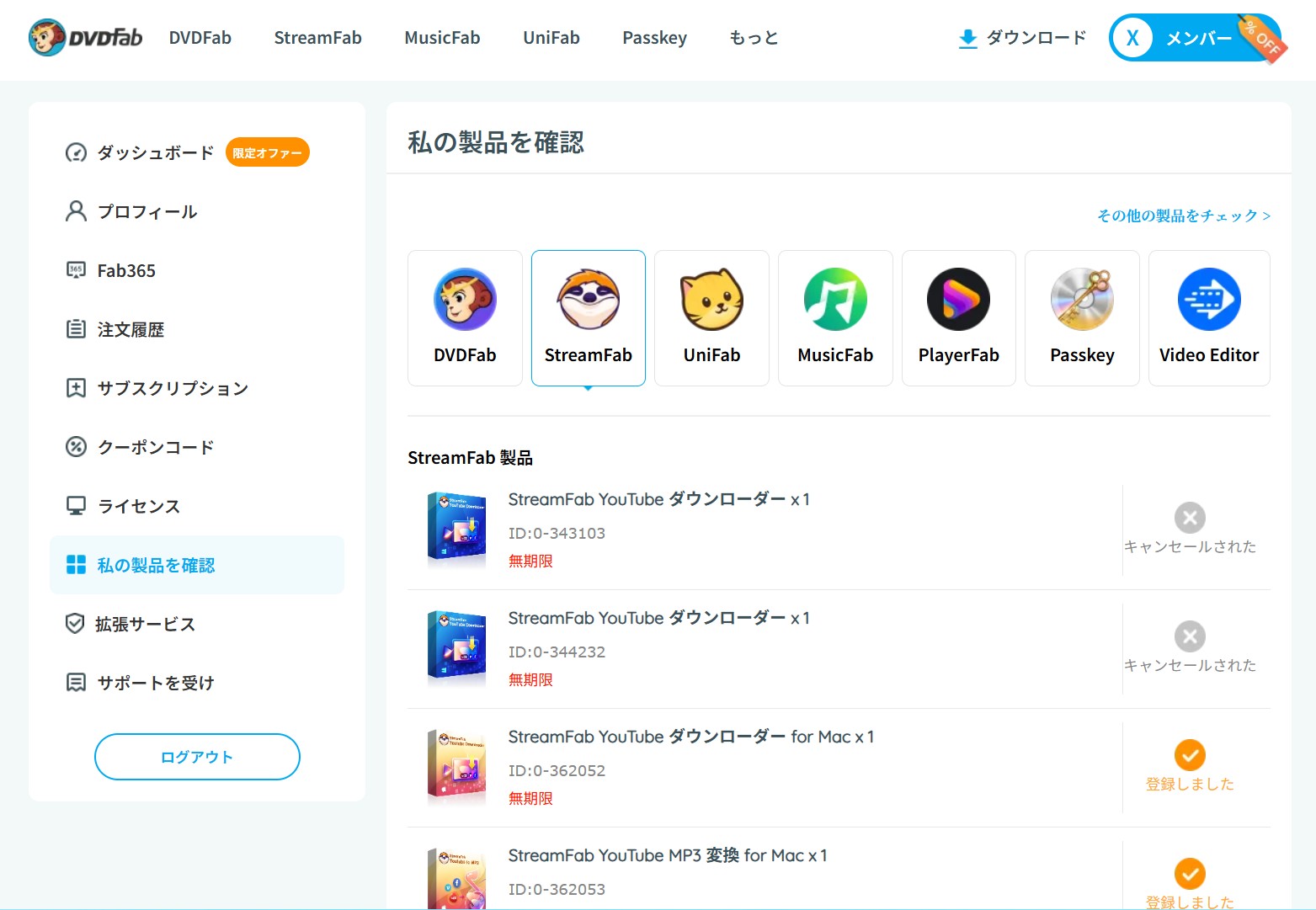
https://dvdfab.org/contact.htmに問い合わせください。製品を購入した時のメールアドレス、ユーザー名または注文番号を提供したらライセンスメールを再発送します。
メンバーセンターにログインしてアカウント操作で「メールアドレスを変更」をクリックして操作してください。旧メールアドレスが使えない場合はカスタムサービスに連絡してください。
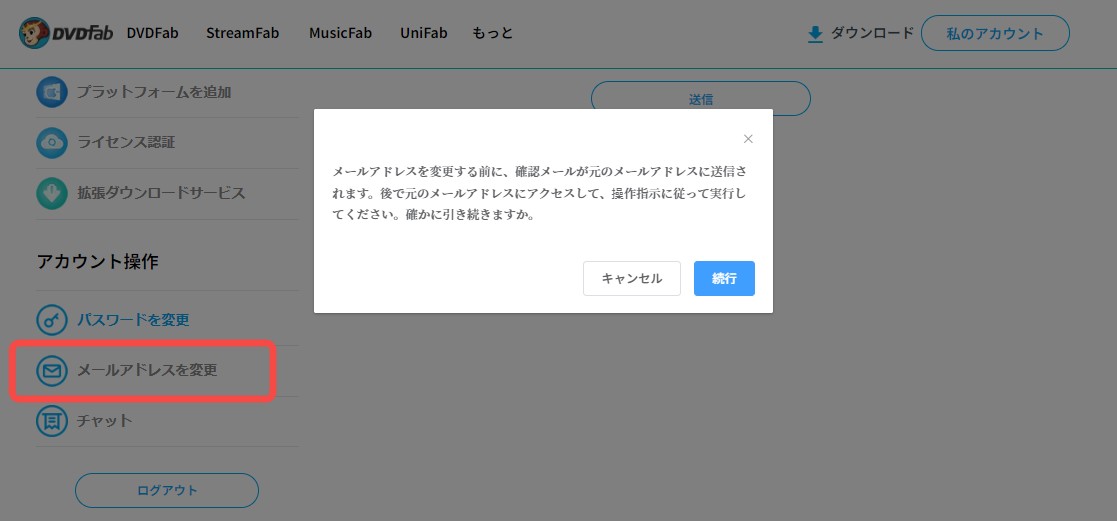
StreamFabで動画をダウンロードする方法
最後StreamFabライセンスキーで動画をダウンロードする方法を簡単に説明します。
①まずStreamFabを無料でダウンロードして立ち上げます。
②ダウンロードしたい動画サイトのアイコンをクリックするか、トップアドレスバーにドメインを入力します。
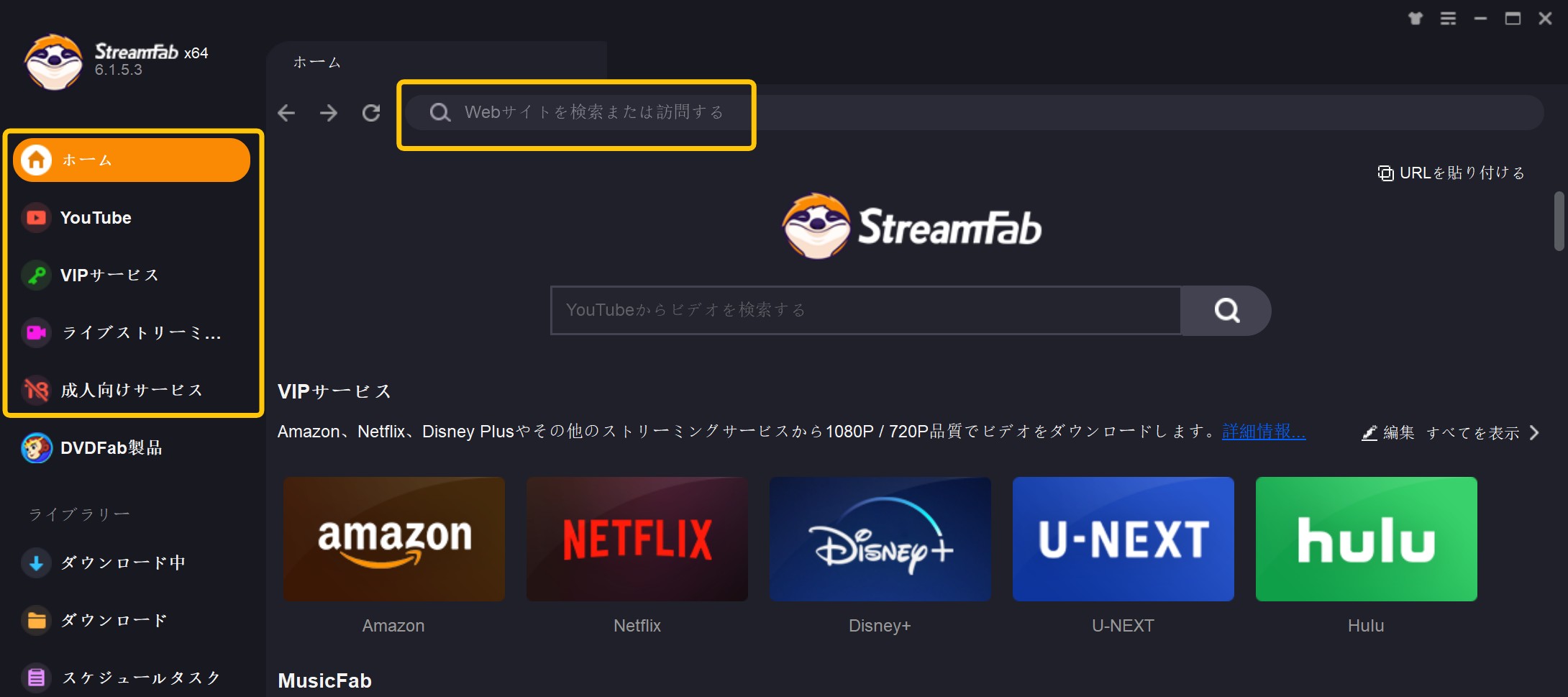
③必要に応じてログインしてダウンロードしたい動画を再生します。
④Downloaderウィンドウがポップアップ表示され、解像度や形式、自動ダウンロードなどを設定します。

⑤「今ダウンロード」ボタンを押せば動画のダウンロードを実行します。「ダウンロード中」で進歩を確認できます。
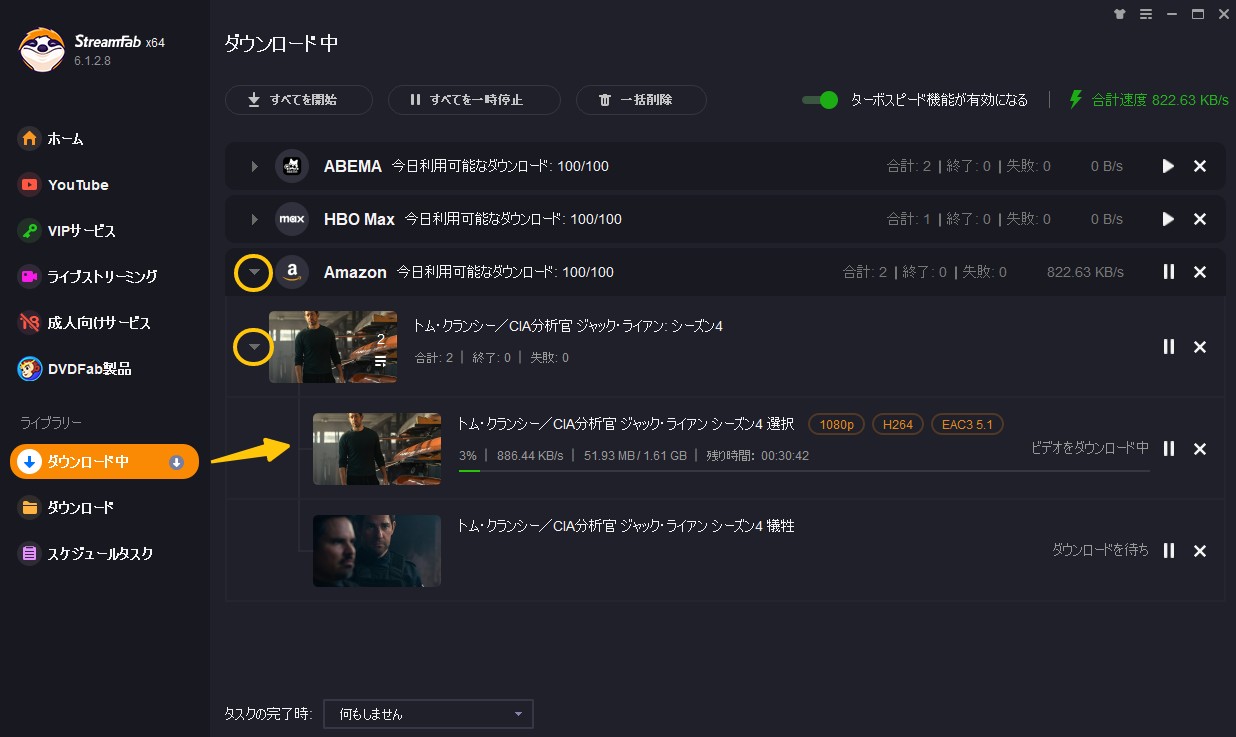
今回はStreamFabライセンスキーの入手方法や認証、使い方、製品を安く買う方法など色々解説しました。購入前にすべての製品は無料で体験できるので、ぜひ試してください。